İster oyun oynayın, ister film izleyin, ister de Spotify üzerinden müzik dinleyin fark etmiyor. Bir şekilde çoğu kullanıcı dizüstü bilgisayarının ses performansından memnun kalmıyor ve aradığı seviyeye ulaşamıyor.
Eğer komple bir cihaz değişimi yapmadan ses performansını geliştirme yolları arıyorsanız, size bazı tavsiyelerimiz olacak. Her ne kadar bunlar herkes için geçerli olmasa da, en azından dizüstü bilgisayarınızın ses performansını bir nebze olsun geliştirebileceğinizi umuyoruz.
Uygulama ve işletim sistemi ayarları
Öncelikle kullandığınız uygulamalarda başlayabileceğiniz potansiyel geliştirme seçenekleri bulunuyor. Başlangıçta uygulamanızın ayarlar kısmına bakarak önünüzde neler olduğunu görün.
Örneğin Windows ya da Mac için Spotify uygulamasında Seçenekler menüsünde Premium üyeler için yüksek kalite seçeneği bulunuyor. iTunes‘da ise öncelikle Tercihler’i açın ve ardından Çalma/Oynatma kısmına gelin. Burada Ses Geliştirici‘nin seçili olduğundan emin olun. Ses Geliştirici’nin sürgüsüyle oynayarak kalitede keyfinize göre ayarlamalar da yapabilirsiniz.
Uygulama ayarlarınızı yaptıktan sonra, işletim sisteminizin ses ayarlarınıza geçebilirsiniz. Windows‘ta Denetim Masası’na ardından Ses sekmesine girin. Burada Hoparlör’e tıklayın ve Özellikler’i seçin. Karşınıza Geliştirmeler ve Gelişmiş seçenekleri çıkacak. Bu sekmelerin altında önünüze çıkan seçenekleri deneyerek, kendi ses deneyiminize en uygun olanı kullanın.
Eğer varsayılan ses uygulamalarınız ve işletim sistemi seçenekleriniz sizi tatmin etmiyorsa, üçüncü parti kullanabileceğiniz çok fazla eklenti bulunuyor. Özellikle Mac-iTunes ikilisi için BitPerfect tavsiyelerimiz arasındayken, Boom 2 de Mac cihazınızın sesini çok daha zengin, temiz ve yüksek hâle getirecektir.
Hear ise hem Mac, hem de Windows işletim sistemlerinizde kullanabileceğiniz bir başka ses geliştiricisi uygulama. Hem hoparlörle, hem kulaklıkla kullanabileceğiniz Hear bolca seçenek sunuyor.
Apple Music mi, Spotify mı?
Windows için bir seçenek ise DFX Audio Enhancer ve internet üzerinden video yayını yapıyorsanız ya da Skype üzerinden konuşma gerçekleştiriyorsanız harika bir uygulama. Varsayılan ayarlar çoğu zamanda iş görüyor ve isterseniz ekolayzer seçenekleriyle kendinizce düzenleyebiliyorsunuz.
Donanım ve diğer ekstra cihazlar
En başarılı ses uygulaması seçenekleriyle bile bazen dizüstü bilgisayarınız kötü ses performansı verebiliyor. Bu durumda değerlendirmeniz gereken donanımsal seçenekler mevcut.
Bunun için uzman olmanıza da gerek yok ve kısa bir araştırmayla laptopınıza birkaç ek cihaz ekleyebilirsiniz. Eğer cihazınıza bağlanan çok fazla kablo sizi rahatsız ediyorsa, Bluetooth teknolojili kulaklıkları tercih edebilirsiniz.
Bir diğer seçenek olarak da, taşınabilir çeviricileri kullanabilirsiniz. Örneğin, 7.1 Surround ses desteği sunan taşınabilir ses kartı Creative Sound Blaster E5 bu konuda başarılı bir örnek ve bilgisayarınıza direkt USB aracılığıyla bağlanabiliyor. Schiit Fulla (maalesef ülkemizde satışı yok) ve Audioquest DragonFly ise diğer ‘kompakt’ ve daha uygun fiyatlı çözüm seçenekleri. Bütçesi yüksek olanlar için ise Creative Sound Blaster X7 kesinlikle çok daha iyi bir harici ses kartı seçeneği.
Kısacası, laptop üzerindeki ‘ses zinciri’ pek çok elemente bağlı ve bunların arasında kopukluk olmamasına dikkat edin. Uygulamalarınızı başarıyla kurup ayarladıktan sonra, hâlâ eksik hissediyorsanız da her bütçeye uygun donanım çözümleri mevcut.
:: Dizüstü bilgisayarınızın ses kalitesinden memnun musunuz?
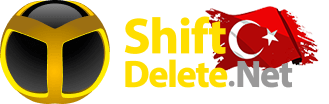


Mac bilgisayarlada zaten ses kalitesi bir bilgisayardan tatmin edici bir şekilde neden zorlayım ki ayrıca mac alabilen biri üstüne ekleyip kulaklık alabilir ama Windows için mantıklı bir uygulama.
mac'imdeki ituneste müzik dinlerken ses hafif cızırtılı geliyor özellikle şarkıdaki S ve Ç harflerinde cızırdama çok bariz, bunun için neler yapabilirim?
Sonunda faydalı bir yazı. Teşekkürler
Arçelik laptop var bende ne ses kalitesinden bahsediyorsunuz 😀
Ya sonunda istediğim gibi bir yazı. Böyle teknolojinin açıklarından vesaire bahsetseniz çok müteşekkir olurum. Mesela ben sizinle bir tanesini paylaşayım; yeni nesil asansörlerde gideceğiniz kat ile kapı kapanma düğmesine aynı anda uzun basarsanız diğer katlarda durmuyor, sadece gideceğiniz katta duruyor. Mesleğimden biliyorum 🙂
3 watlık laptop hoporlörine yapılan yazılımsal ses geliştirme hiçbir halta yaramaz, boş yere işlemciyi meşgul eder, ben laptopta jbl flip bluetooth hoporlör kullanıyorum pırlanta gibi ses veriyor, dizi film müzik ayrı bir keyif
Lenovo m da ses cok iyi )))
sorun yazılım değil donanım. ses kartına birikim yapın.
dfx kraldır kardeşim
valla sound blaster cinema var iyi iş görüyor
Codec yükle, dolby digitali aç. Tamamdır 🙂
Olmuyor
Samsung mini laptop um var ebadan canlı ders yaparken ya da zoomdan ses karşı tarafa kesik kesik gidiyor ve ekranda düşük sistem gibi bir uyari çıkıyor burada yazdiklariniz benim sorununu da çözer mi
Dolby digital plus kapalı konuma getirirseniz ses yüksekliği azalır ama kalitesi önemli düzeyde artar. Eğer kulaklıkla veya hoparlörlerle kullanıyorsanız kapalı tutmanız daha iyi bir ses deneyimi yaşamanızı sağlar.
Bende telefona aynı kulaklık takıyorum iyi ama bilgisayara takınca cızırtılı veriyor nedendir
harika